כיצד לשתף סיסמת Wi-Fi מאייפון לאנדרואיד ולהיפך
Miscellanea / / August 08, 2023
כולנו היינו במצב שיש אורח בבית והוא מבקש את סיסמת ה-Wi-Fi. מכיוון שסיסמה היא פיסת מידע רגיש, ייתכן שלא תרצה למסור אותה. או שזה יכול להיות רק אתה לא זוכר את הסיסמה שלך. כך או כך, עדיף לשתף את סיסמת ה-Wi-Fi שלך מאייפון או אנדרואיד באמצעים חכמים יותר מאשר להכתיב אותה למישהו.
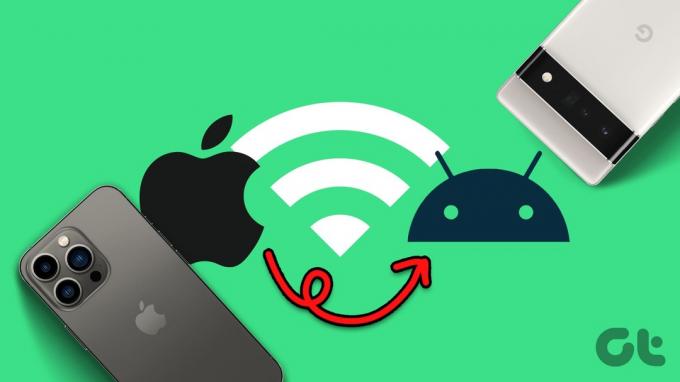
זה די פשוט לשתף את סיסמת ה-Wi-Fi שלך בין שני מכשירים באותה פלטפורמה. עם זאת, האתגר מתעורר כאשר אתה מנסה לשתף אותו בין אייפון למכשיר אנדרואיד. אבל, אנחנו כאן כדי להבטיח שזה כבר לא אתגר קדימה. הנה איך לשתף את סיסמת ה-Wi-Fi שלך מאייפון לאנדרואיד ולהיפך.
2 שיטות לשיתוף סיסמת Wi-Fi מאייפון לאנדרואיד
ישנן 2 דרכים שבהן תוכל לשתף את סיסמת ה-Wi-Fi שלך מאייפון למכשיר אנדרואיד. אמנם זה לא חלק כמו שיתוף סיסמת Wi-Fi מאייפון אחד לאחר, השיטות די פשוטות.
שיטה 1: שתף את סיסמת ה-Wi-Fi באמצעות אפליקציית ההגדרות
זוהי דרך פשוטה הכוללת שליחת הסיסמה שלך לאדם האחר כטקסט רגיל. אם אינך מרגיש בנוח לשתף את הסיסמה ישירות, דלג על שיטה זו ועבור לשיטה הבאה.
שלב 1: פתח את אפליקציית ההגדרות באייפון שלך. נווט למקטע Wi-Fi.


שלב 2: כדי להציג את הסיסמה של רשת Wi-Fi שאליה אתה מחובר, הקש על הלחצן 'i' שלצדה.

שלב 3: כאן תראה שדה בשם סיסמה. אם הכל כוכביות, אל תדאג. פשוט הקש עליו ותוכל להציג את הסיסמה בטקסט רגיל.


שלב 4: בחרו באפשרות העתק ושלחו את הסיסמה הזו לכל מי שתרצו לשתף אותה באמצעות iMessage או כל שירות אחר לבחירתכם.
שיטה 2: השתמש באפליקציית קיצורי הדרך ליצירת קוד QR עבור Wi-Fi
ייתכן שלא תרצה לשתף את הסיסמה ישירות עם מישהו וזו הסיבה שיש דרך חכמה יותר לעשות זאת. אתה יכול ליצור קוד QR באמצעות אפליקציית קיצורי הדרך באייפון שלך. לאחר מכן, משתמש האנדרואיד יכול לסרוק את קוד ה-QR בסמארטפון שלו כדי להתחבר ישירות לרשת מבלי לראות את הסיסמה. הנה איך אתה יכול להגדיר את זה.
שלב 1: עבור אל גלריית קיצורי הדרך באייפון שלך. הקש על קבל קיצור דרך כדי להוריד את קיצור הדרך 'שתף Wi-Fi'.
הורד קיצור דרך
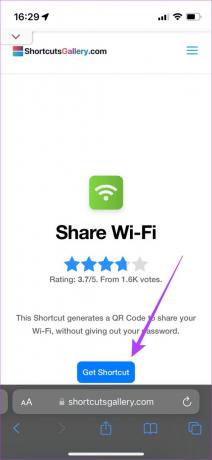
שלב 2: בחר באפשרות הוסף קיצור דרך.
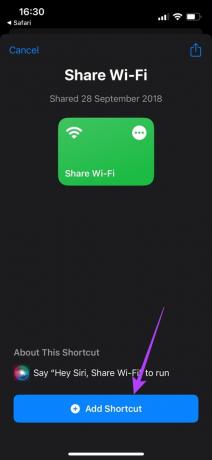
שלב 3: כעת, הקש על העיגול עם שלוש נקודות על קיצור הדרך שתף Wi-Fi. כעת תוכל לגשת להגדרות של קיצור הדרך.

שלב 4: הקש על השדה שאומר 'הוסף סיסמת Wi-Fi'. מחק את הטקסט והזן את סיסמת ה-Wi-Fi שלך. אם אינך יודע את הסיסמה שלך, תוכל לקבל אותה בשיטה הראשונה.
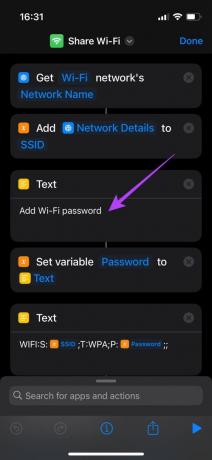
שלב 5: לאחר שהזנת את הסיסמה, הקש על סיום בפינה השמאלית העליונה.

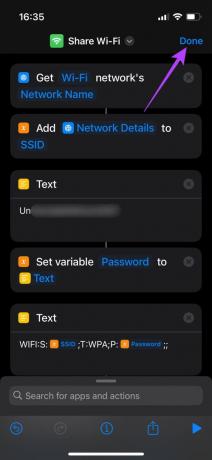
כעת הגדרת קיצור דרך שיכול ליצור באופן אוטומטי קוד QR שאחרים יכולים לסרוק כדי להתחבר לרשת ה-Wi-Fi שלך.
שלב 6: הקש על קיצור הדרך כדי להפעיל אותו.

כעת תראה קוד QR על המסך. צלם צילום מסך של קוד ה-QR.

כיצד לסרוק קוד QR של Wi-Fi באנדרואיד
כעת, בכל פעם שמישהו עם מכשיר אנדרואיד מבקש ממך את סיסמת ה-Wi-Fi שלך, פשוט הראה לו את קוד ה-QR הזה. הנה איך לסרוק את קוד ה-Wi-Fi QR מאייפון לאנדרואיד.
שלב 1: במכשיר האנדרואיד, פתח את אפליקציית Google Lens או כל סורק קוד QR.

שלב 2: בחר באפשרות 'חפש עם המצלמה שלך' בחלק העליון. זה יפתח את המצלמה.

שלב 3: הקש על כפתור הצמצם. תראה כפתור שאומר הצטרף לרשת. הקש עליו.
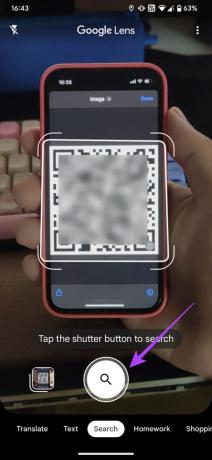

טלפון אנדרואיד יתחבר אוטומטית לרשת ה-Wi-Fi. כך תוכל לשתף את ה- Wi-Fi שלך מאייפון לאנדרואיד ללא סיסמה.
כפי שראית, שיתוף סיסמאות Wi-Fi מאייפון לאנדרואיד הוא לא כל כך קשה אחרי הכל! אתה רק צריך ליצור קוד QR עבור רשת ה-Wi-Fi שלך פעם אחת ולשמור אותו.
כיצד לשתף סיסמת Wi-Fi מאנדרואיד לאייפון
שיתוף סיסמת ה-Wi-Fi שלך ממכשיר אנדרואיד לאייפון הוא הרבה יותר פשוט מאשר לעשות זאת הפוך. למעשה, ההליך זהה ל שיתוף סיסמת ה-Wi-Fi שלך מטלפון אנדרואיד אחד לאחר. הנה איך לעשות את זה.
שלב 1: פתח את אפליקציית ההגדרות בטלפון האנדרואיד שלך. נווט אל 'רשת ואינטרנט'.


שלב 2: בחר באפשרות האינטרנט בחלק העליון.

שלב 3: תראה את רשת ה-Wi-Fi המחוברת שלך כאן. הקש על סמל גלגל השיניים שלידו.
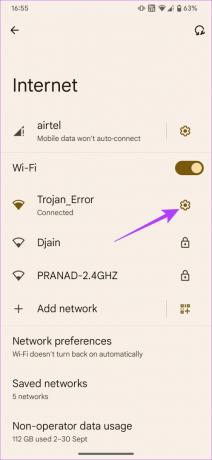
שלב 4: כעת, בחר באפשרות שתף.

שלא כמו באייפון שבו אתה צריך ליצור קוד QR בעצמך, אנדרואיד יוצר באופן אוטומטי אחד שבו אתה יכול להשתמש כדי לשתף את חיבור ה-Wi-Fi שלך.

שלב 5: פתח את אפליקציית המצלמה באייפון שלך וכוון אותה אל קוד ה-QR.
שלב 6: חלון קופץ שאומר הצטרף לרשת יופיע כעת באייפון. הקש עליו והאייפון שלך יתחבר לרשת ה-Wi-Fi.
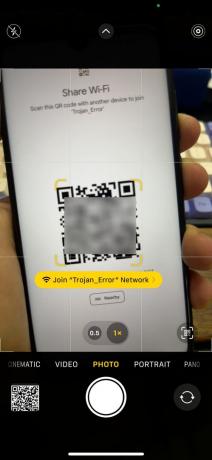
שאלות נפוצות
אתה יכול לשנות את סיסמת ה-Wi-Fi שלך על ידי ביקור בדף ההגדרות של הנתב שלך באמצעות כתובת ה-IP שלך או על ידי שימוש באפליקציה אם לנתב שלך יש כזו.
אתה יכול לשתף סיסמאות Wi-Fi בצורה חלקה בין מכשירי Apple על ידי פתיחת תפריט ה-Wi-Fi שבהם. אמנם מבחינה טכנית זה לא דרך AirDrop, אבל התהליך חלק באותה מידה.
עליך להיות מחובר לרשת ה-Wi-Fi שברצונך לשתף. לכן, אם יש לך מספר רשתות, ודא שאתה מחובר לרשת שאתה מנסה לשתף. כמו כן, הפעל Wi-Fi באייפון שאיתו אתה מנסה לשתף את הסיסמה.
אל תטרח לזכור את הסיסמה שלך
אם אינך זוכר את סיסמת ה-Wi-Fi שלך, אינך צריך לדאוג יותר מדי אם יש לך אייפון או מכשיר אנדרואיד. פשוט צור קיצור דרך באייפון שלך כדי לשתף אותו עם חברים ובני משפחה ואתה מוכן ללכת. זה אפילו יותר פשוט אם יש לך טלפון אנדרואיד מכיוון שאתה רק צריך ללחוץ על כמה כפתורים.
עודכן לאחרונה ב-03 באוקטובר, 2022
המאמר לעיל עשוי להכיל קישורי שותפים שעוזרים לתמוך ב-Guiding Tech. עם זאת, זה לא משפיע על שלמות העריכה שלנו. התוכן נשאר חסר פניות ואותנטי.

נכתב על ידי
Sumukh מפשט את הטכנולוגיה להמונים ועוזר לצרכנים לבחור את הגאדג'טים הנכונים עם התובנות והביקורות המעמיקות שלו. הוא החליט להחביא את תואר ההנדסה שלו בארון כדי להמשיך את התשוקה שלו לכתיבה. במהלך 5 השנים האחרונות, הוא תרם עם מדריכים, ביקורות וחוות דעת מפורטות לפרסומים בולטים כמו TechPP ו-XDA-Developers. כשהוא לא תוקע את האצבעות שלו על מקלדות מכניות קשות, Sumukh עסוק בלשכנע אנשים איך VR Gaming הוא הדבר הטוב הבא אחרי לחם פרוס.



